情報番号:013031 【更新日:2012.04.03】
節電(eco)、3D、再生/一時停止ボタン、無線切替、イルミネーションオン/オフボタンについて<dynabook Qosmio T851/D8EB>
| 対応機種 | |
|---|---|
| 対象OS | Windows(R)7 |
| カテゴリ | ワンタッチボタン、ワンタッチボタンの操作方法 |
回答・対処方法
はじめに
パソコンで映像を見たり音楽を聴いたりするとき、ボタンを使用すると簡単に操作することができます。
※本設定では、初期設定をもとに説明しています。
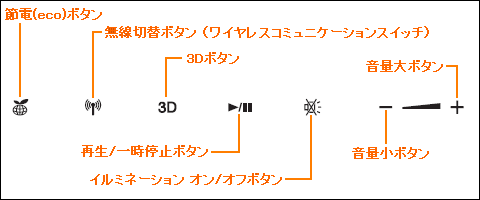 (図1)
(図1)
【お願い 操作にあたって】
※ボタンを強く押さえたり、ボールペンなどの先の鋭いものを使わないでください。
ボタンが故障するおそれがあります。
ボタンの機能
それぞれのボタンの機能は、次のようになっています。
- 節電(eco)ボタン
パソコンの消費電力をおさえる機能、節電(eco)モードのオン/オフを切り替えます。
- 無線切替ボタン(ワイヤレスコミュニケーションスイッチ)
無線通信機能(無線LAN機能/Bluetooth機能)のオン/オフを切り替えます。
- 3Dボタン
2D表示/3D表示を切り替えます。
- 再生/一時停止ボタン
アプリケーションを再生、一時停止または一時停止を解除します。
- イルミネーション オン/オフボタン
タッチパッドイルミネーションLEDを点灯/消灯します。
システムインジケーターのLEDは変更しません。
- 音量小ボタン(-)
1回触れるごとに、音量が1段階ずつ小さくなります。
触れ続けると、音量が最小になります。
- 音量大ボタン(+)
1回触れるごとに、音量が1段階ずつ大きくなります。
触れ続けると、音量が最大になります。
<補足:ボタンの操作方法>
操作するボタンを、指で触れてください。触れたボタンに割り当てられている機能を実行します。
ボタンに割り当てられている機能は「東芝ボタンサポート」で変更できます。詳しくは、[013032:節電(eco)ボタン、再生/一時停止ボタン、イルミネーションオン/オフボタンに割り当てる動作やアプリケーションを変更する方法<dynabook Qosmio T851/D8EB>]を参照して、設定を変更してください。
以上
